Co należy zrobić, aby zresetować iPhone'a bez iTunes

Co powinieneś zrobić, jeśli Twój iPhone nie działa dobrze? Możesz zresetować iPhone'a z ostatniej kopii zapasowej iTunes. Ale iTunes nie zawsze jest najlepszym rozwiązaniem dla Ciebie. Nie wykonałeś kopii zapasowej danych w iTunes lub przywróciłeś oryginalne ustawienia fabryczne. Jak zresetować iPhone'a bez iTunes, aby przywrócić wszystkie swoje dane? Sprawdź teraz alternatywne rozwiązania do twardego resetowania iPhone'a.
Rozwiązanie 1: Zresetuj iPhone'a bez iTunes przez Tipard iOS System Recovery
Niezależnie od tego, czy Twój iPhone jest wyłączony, zamrożony, zamurowany lub utknął na czarnym ekranie, Tipard Odzyskiwanie systemu iOS powinno być najlepszym rozwiązaniem, aby rozwiązać wszystkie problemy. Co więcej, możesz także zresetować iPhone'a bez iTunes i włączyć tryb DFU, tryb przywracania, logo Apple i tryb słuchawek do normalnego stanu.
Pobierz i zainstaluj program
Pobierz i zainstaluj system Tipard iOS Recovery, a następnie uruchom program. Podłącz iPhone'a do komputera kablem USB. A potem możesz zresetować iPhone'a bez iTunes z programem.
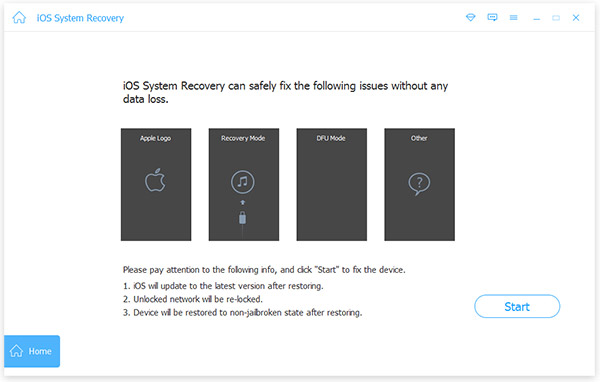
Skanuj i analizuj iPhone'a
Wprowadź kategorię iPhone'a, typ urządzenia, model urządzenia i system operacyjny do programu. Następnie możesz nacisnąć przycisk "Rozpocznij skanowanie", aby skanować i analizować iPhone'a, aby zresetować iPhone'a bez utraty danych.
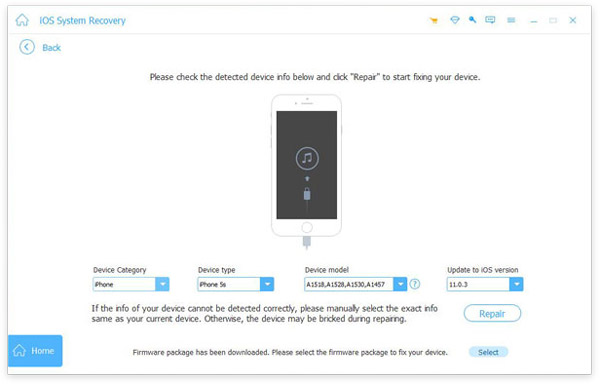
Zresetuj iPhone'a bez iTunes
W porównaniu do resetowania iPhone'a z iTunes, Tipard iOS System Recover przeanalizuje iPhone'a i naprawi wszystkie problemy bez utraty danych. iTunes pozwala tylko przywrócić poprzednią kopię zapasową.
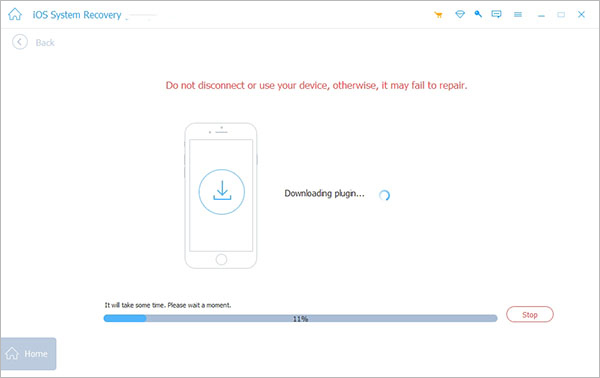
Przez większość czasu, gdy iPhone nie działa dobrze, możesz nie analizować problemów iPhone'a jako zawodu. Jeśli chodzi o przypadek, Tipard iOS System Recovery powinien być najlepszym narzędziem do resetowania iPhone'a bez iTunes lub hasła. Większość problemów związanych z systemem iOS można rozwiązać jednym kliknięciem za pomocą programu.
Rozwiązanie 2: Jak przywrócić ustawienia fabryczne iPhone'a bez iTunes
Firma Apple oferuje domyślne rozwiązanie do przywracania ustawień fabrycznych iPhone'a bez programu iTunes bezpośrednio na telefonie iPhone. Jest to proste, ale możesz utracić swoje dane osobowe, pliki lub dane, jeśli wcześniej nie zrobiłeś kopii zapasowej. W tej sekcji dowiesz się, jak resetować iPhone'a bez korzystania z iTunes lub komputera. Zobaczmy cały proces jak poniżej.
Krok 1. Skonfiguruj swojego iPhone'a
Przejdź do ekranu głównego telefonu iPhone, kliknij aplikację "Ustawienia", a następnie wybierz opcję "Ogólne".
Krok 2. Wymaż całą zawartość na telefonie iPhone
Przewiń ekran w dół, aby znaleźć i dotknąć opcji "Resetuj". Następnie wybierz "Erase All Content and Settings". Może być konieczne wprowadzenie hasła, aby potwierdzić usunięcie.
Krok 3. Zresetuj iPhone'a bez iTunes
Kliknij "Erase iPhone", a następnie ponownie wybierz "Erase iPhone", aby usunąć wszystko, co zostało zainstalowane, lub zapisane dane i multimedia, a następnie zresetować iPhone'a do ustawień fabrycznych.
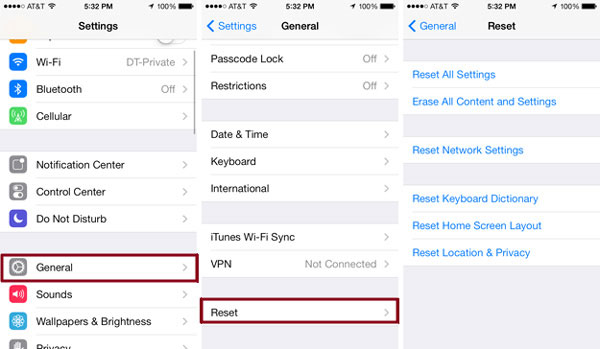
Uwagi: Po wykonaniu twardego resetowania iPhone'a bezpośrednio bez programu iTunes z iPhone'a możesz utracić wszystkie pliki w telefonie iPhone. Przed usunięciem iPhone'a lub przywróceniem ustawień fabrycznych telefonu iPhone należy wykonać kopię zapasową telefonu iPhone z wyprzedzeniem.
Rozwiązanie 3: Jak mocno zresetować iPhone'a bez iTunes
Gdy iPhone nie działa, możesz nie być w stanie rozwiązać problemu, uzyskując dostęp do iPhone'a. Twardy reset dla iPhone'a powinien być rozwiązaniem, które pozwoli pozbyć się niektórych łatwych problemów iPhone'a bez iTunes. Weźmy na przykład iPhone'a 8.
Krok 1. Zamknij iPhone'a 8
Naciśnij i przytrzymaj przyciski "Uśpij / Obudź" i "Zmniejszenie głośności" przez ponad 15 sekund, aby wyłączyć iPhone 8. A potem możesz zobaczyć logo Apple.
Krok 2. Puść oba przyciski
Następnie możesz zwolnić oba przyciski "Uśpij / Obudź" i "Zmniejsz głośność", aż ponownie uzyskasz dostęp do logo Apple.
Krok 3. Twardy reset iPhone'a bez iTunes
Musisz tylko poczekać kilka sekund, aż iPhone się uruchomi, aby sprawdzić, czy działa. Zwykle twardy reset iPhone może naprawić większość typowych problemów.
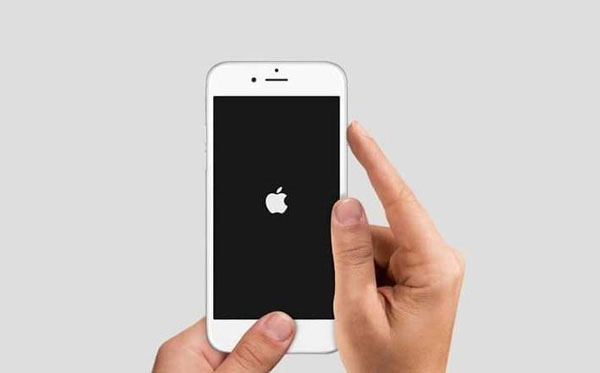
Gdy masz problemy z iPhone 7 / 6 / 6 Plus, iPad i innymi urządzeniami iDevices, możesz użyć podobnego procesu do twardego resetu iPhone'a bez iTunes. Co do sprawy, pliki iPhone'a mogą zostać utracone na zawsze.
Rozwiązanie 4: Resetowanie iPhone'a bez iTunes i hasła
Gdy iPhone zostanie wyłączony z powodu zapomnienia hasła, iPhone zostanie zablokowany lub wyłączony po sześciokrotnym wprowadzeniu hasła. Możesz spróbować zresetować iPhone'a bez iTunes i hasła. Oto szczegółowy przewodnik.
Krok 1. Ustaw na komputerze
Przejdź do strony icloud.com/#find iPhone z innego urządzenia. A następnie zaloguj się za pomocą "Apple ID" i "Hasło" do konta iCloud. Jeśli korzystasz z uwierzytelniania dwukierunkowego, musisz wprowadzić kod dostępu wysłany na innym urządzeniu. Po wyświetleniu nowej strony kliknij "Zaufaj" tej przeglądarce.
Krok 2. Wybierz iPhone'a z iCloud
Kliknij "Znajdź iPhone'a" i wybierz iPhone'a, który chcesz zresetować bez iTunes. Wszystkie urządzenia znajdują się w górnej części okna przeglądarki. Wybierz iPhone'a, którego chcesz skasować i zresetować.
Krok 3. Zresetuj iPhone'a bez iTunes lub hasła
Kliknij przycisk "Erase iPhone". A następnie iCloud usunie hasło dla zablokowanego iPhone'a i iPhone'a z twardym resetem.
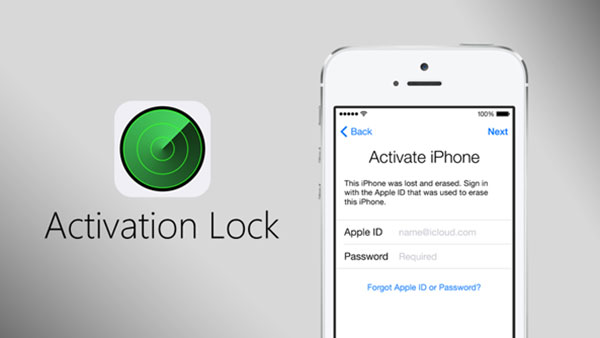
Teraz możesz przywrócić telefon iPhone z pliku kopii zapasowej lub skonfigurować go jako nowe urządzenie. Możesz również użyć tej samej metody do resetowania iPada i innych urządzeń iDevices. To powinno być przydatne, jeśli po prostu dostaniesz online używany telefon iPhone. Po zresetowaniu iPhone'a bez iTunes możesz go wziąć jako nowego iPhone'a.
Wskazówki: Utwórz kopię zapasową danych przed przywróceniem ustawień fabrycznych telefonu iPhone
Jak już wspomniano, możesz stracić wszystkie pliki, gdy chcesz zresetować iPhone'a. Jeśli chodzi o sprawę, musisz wcześniej wykonać kopię zapasową iPhone'a. W przeciwnym razie wszystkie ważne dane lub pliki zostaną utracone. Jeśli chodzi o sprawę, tworzysz kopię zapasową całej zawartości iPhone'a do iTunes jako nowej wersji lub wybiórczo tworzysz kopię zapasową pliku w iCloud.
Wnioski
Jeśli zapomnisz hasła iPhone'a i chcesz zresetować iPhone'a bez iTunes, możesz użyć iCloud z pobliskim urządzeniem. Możesz także użyć twardego resetu lub przywrócenia ustawień fabrycznych, aby ręcznie zresetować iPhone'a lub usunąć zawartość iPhone'a. Tipard System iOS Recovery powinien być najlepszym rozwiązaniem, aby uzyskać większość problemów z iPhone'em bez utraty danych.







